admin管理员组文章数量:1794759

pytorch安装教程新手入门
pytorch环境搭建
引言
PyTorch是一个开源的Python机器学习库,其前身是2002年诞生于纽约大学的Torch。它是美国Facebook公司使用python语言开发的一个深度学习的框架,2017年1月,Facebook人工智能研究院(FAIR)在GitHub上开源了PyTorch。
第一步:安装anacondaAnaconda包括Conda、Python以及一大堆安装好的工具包。
1.下载anaconda安装包官网链接www.anaconda,选择自己需要的版本,文档中选择的官网最新版22.9.0。
2.安装anaconda双击下载好的anaconda.exe文件如图所示
点击Next-> I agree-> Just me -> 选择安装路径next -> 选中勾选框add和register后Install -> 验证是否安装成功。 验证是否安装成功方法为Win+R键输入cmd打开命令行输入命令
conda --version如图所示说明anaconda安装成功。
第二步:安装CUDA(非必须安装)CUDA(Compute Unified Device Architecture),是一种新的操作GPU计算的硬件和软件架构,是建立在NVIDIA的GPUs上的一个通用并行计算平台和编程模型,它提供了GPU编程的简易接口,基于CUDA编程可以构建基于GPU计算的应用程序,利用GPUs的并行计算引擎来更加高效地解决比较复杂的计算难题。
1. 下载CUDA根据电脑NVDIA驱动程序版本同时考虑PyTorch安装选择CUDA版本,11.3版本官网链接developer.nvidia/cuda-11.3.0-download-archive?target_os=Windows&target_arch=x86_64&target_version=10&target_type=exe_local。
选择配置Download。
2. 安装CUDA双击下载下来的cuda.exe如图所示
选择安装路径
同意并继续 -> 自定义安装 -> 选择组件下一步 -> 下一步 -> 安装完成 -> 验证是否安装成功。 验证是否安装成功到bin目录下查看nvcc.exe是否存在如图
然后打开cmd输入命令
nvcc -V安装成功。
第三步:用conda创建环境安装Pytorch 1.用conda创建环境来安装不同版本的PyTorch每次都安装删除会很麻烦,可以通过使用conda指令来为不同的版本创建单独的环境。进入cmd后输入指令: conda create -n pytorch python=3.9 -n后的pytorch是指环境名称 等号后面为python的版本号 安装过程会出现y/n提示,输入y即可。安装的速度与网速有关,如若期间有未安装成功的部分再重新输入语句继续安装即可。 安装结束后,可输入以下语句查看自己新安装的环境: conda info --envs
输入语句:切换不同空间
activate base activate pytorch退出当前环境:conda deactivate *所指为当前所处环境。
2.在新建的名为pytorch的环境中安装pytorch官网地址:pytorch/。
这里选择了stable(稳定版),windows操作系统,python语言,cuda版本11.3,复制conda命令到新建的pytorch环境中执行
conda install pytorch torchvision torchaudio cudatoolkit=11.3 -c pytorch此时给出的句子后有 -c pytorch,这是从官网下载会比较慢,所以这里更推荐通过清华镜像源进行下载,语句删去 -c pytorch配置下载源。 配置下载源在cmd执行命令如下
conda config --add channels mirrors.tuna.tsinghua.edu/anaconda/pkgs/main/win-64/ conda config --add channels mirrors.tuna.tsinghua.edu/anaconda/pkgs/free/win-64/ conda config --add channels mirrors.tuna.tsinghua.edu/anaconda/cloud/pytorch/win-64/ conda config --set show_channel_urls yes conda config --set ssl_verify false此时回到pytorch空间,执行语句即可: conda install pytorch torchvision cudatoolkit=11.3 等待安装成功。
第四步:PyCharm中验证PyTorch是否安装成功 1.下载PyCharm官网链接www.jetbrains/pycharm/download/#section=windows。 社区版免费下载安装。
2.PyCharm中验证PyTorch在PyCharm中新建工程
创建好工程后在工程下新建main.py文件,文件中写入以下代码
`import torch print(torch.__version__) print('gpu:', torch.cuda.is_available())`右击Run’main’输出控制台如图12所示PyTorch安装成功
如有不妥之处请各位多多指正。 2022.10.06版权声明:本文标题:pytorch安装教程新手入门 内容由林淑君副主任自发贡献,该文观点仅代表作者本人, 转载请联系作者并注明出处:http://www.xiehuijuan.com/baike/1686754179a98559.html, 本站仅提供信息存储空间服务,不拥有所有权,不承担相关法律责任。如发现本站有涉嫌抄袭侵权/违法违规的内容,一经查实,本站将立刻删除。









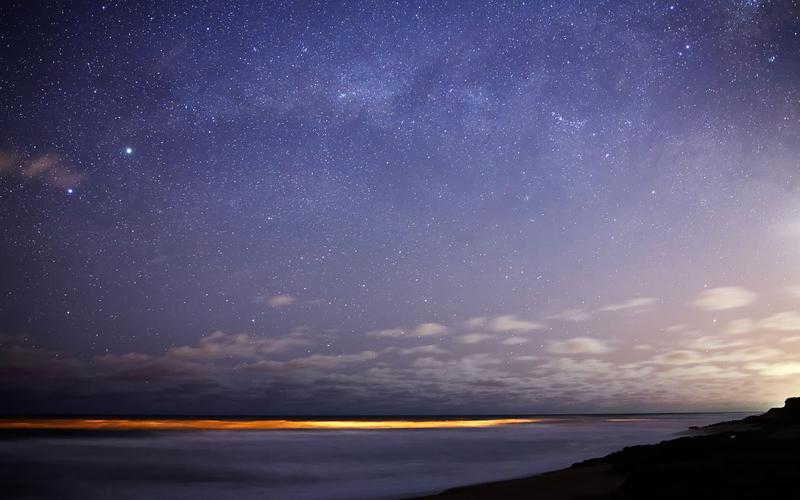













发表评论